我們在使用浩辰CAD軟件進行CAD繪圖的時候,使用一些CAD繪圖技巧會起到事半功倍的作用,今天小編就來給大家講解一個CAD出圖的技巧。
浩辰CAD快速調出圖框實例教程
用矩形命令畫出三個矩形,210X297,297X420,420X594。假設這個三個矩形分別代表A4,A3,A2的圖框。
輸入快捷鍵B,彈出塊定義的對話框。在塊的名稱命名為圖框,點擊選擇對象,框選這三個矩形。再點擊拾取點,選擇左上方矩形的端點,確定后塊就創建完畢。
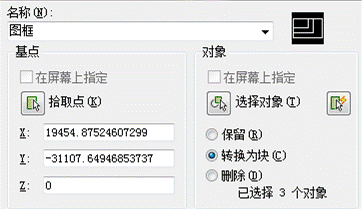
雙擊剛才創建的塊,彈出編輯塊的定義對話框,按確定后進入塊的編輯器。

雙擊參數中的可見性,下方提示指定參數位置,把可見性放在矩形的左上方的端點上,如下圖出現可見性的圖標。
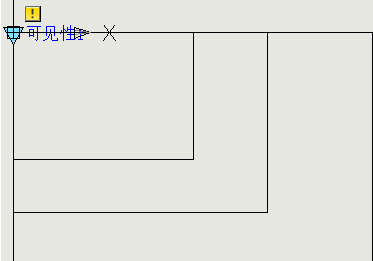
再雙擊可見性,彈出可見性狀態的對話框。點擊新建按鈕,在可見性狀態名稱輸入A4,再按下方的確定。
同理按以上方法新建出A3,A2,此時在右上方可以看到剛新建的圖框A4,A3,A2。

當右上方顯示的A2時,選擇旁邊的使可見的圖標,選擇最大的矩形,即A2的矩形。按確認。再點使不可見的圖標,選擇兩個較小的矩形,按確認。

同理當右上方顯示A4時,使可見留下A4的矩形,使不可見是另外兩個矩形。當顯示A3時,使可見留下A3的矩形,使不可見是另外兩個矩形。也就是說當要選擇A3圖框的時侯,只能看到A3的圖框,另外兩個圖框是看不到的。

關閉塊編輯器,點擊保存。退出塊編輯器。把鼠標移到左上方的端點,并點擊。此時會出現三角形的圖標,點這個圖標,在下拉框里選擇A4,此時就出現A4的圖框。
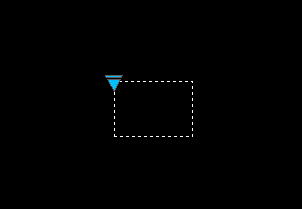
我們在畫圖的時候經常會出現一份CAD圖里有不同大小的圖,有的圖大,圖框也會大。有的圖小,圖框也會小。而圖框的大小也是根據所畫圖的大小來決定的,當圖框與圖形的比例不協調時,通常的解決辦法是對圖框進行縮放。以上介紹了一種CAD繪圖技巧在不縮放的情況下進行自動的調出所需要的圖框。

2020-01-03

2019-12-10

2019-12-10

2019-12-04

2019-12-03

2019-11-29

2019-11-22

2019-11-22

2019-11-22

2019-11-11

2019-11-11

2019-11-11
